10 najlepszych poprawek dla niemożności odbierania połączeń na telefonie z Androidem

Być może doświadczyłeś takich sytuacji, gdy Twój telefon odebrał połączenie, ale nie mógł odebrać. Zazwyczaj użytkownicy odbierają połączenie, przesuwając zieloną ikonę słuchawki na ekranie. Ale w powyższym przypadku telefon nie reaguje na to przesunięcie, stąd problem „Nie można odbierać połączeń na telefonie z Androidem”.
To może być bardzo frustrujące, gdy nie możesz odbierać połączeń po wielokrotnych próbach przesunięcia lub naciśnięcia przycisku słuchawki. Zwłaszcza, gdy musisz odebrać połączenie.
W tym artykule omówiono rozwiązania, dzięki którym można rozwiązać problem „Nie można odbierać połączeń na telefonie z Androidem”.

10 sposobów na naprawę niemożności odbierania połączeń na telefonie z Androidem
- Zrestartuj telefon
- Włącz i wyłącz tryb samolotowy
- Wyczyść dane i pamięć podręczną aplikacji Telefon
- Wyjmij kartę SIM
- Zaktualizuj aplikację telefonu
- Sprawdź aplikacje do połączeń innych firm
- Zresetuj preferencje aplikacji
- Sprawdź motyw
- Upewnij się, że jesteś na dobrej drodze
- Zaktualizuj swój telefon do najnowszej wersji
1. Uruchom ponownie telefon
Ilekroć napotkasz błąd lub błąd w urządzeniu elektronicznym, najłatwiejszym sposobem na jego naprawienie jest ponowne uruchomienie lub ponowne uruchomienie. Ponowne uruchomienie urządzenia odświeża pamięć tymczasową, usuwa tymczasowe błędy i pomyłki oraz poprawia wydajność urządzenia.
Dlatego jeśli nie możesz odbierać połączeń telefonicznych na telefonie z Androidem z powodu drobnego błędu, ponowne uruchomienie naprawi to bez żadnych problemów.
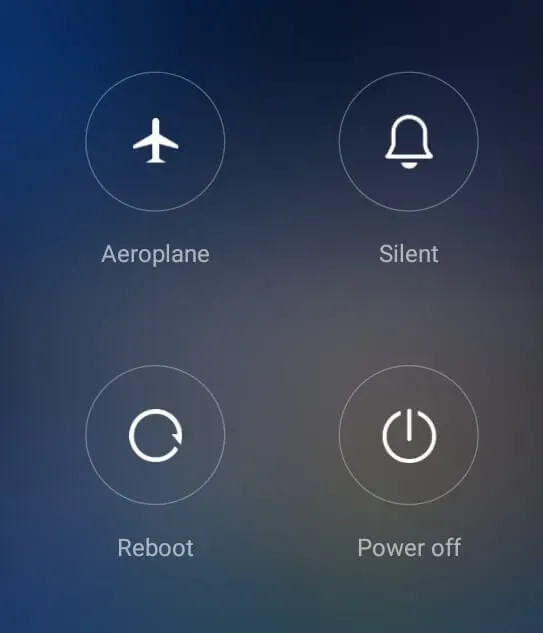
2. Włącz i wyłącz tryb samolotowy.
Sprawdź stan trybu samolotowego telefonu, czy jest włączony, czy wyłączony. Tryb samolotowy wyłącza połączenie telefonu z sieciami zewnętrznymi, w tym Wi-Fi, Bluetooth i komórkową transmisją danych (2G/3G/4G).
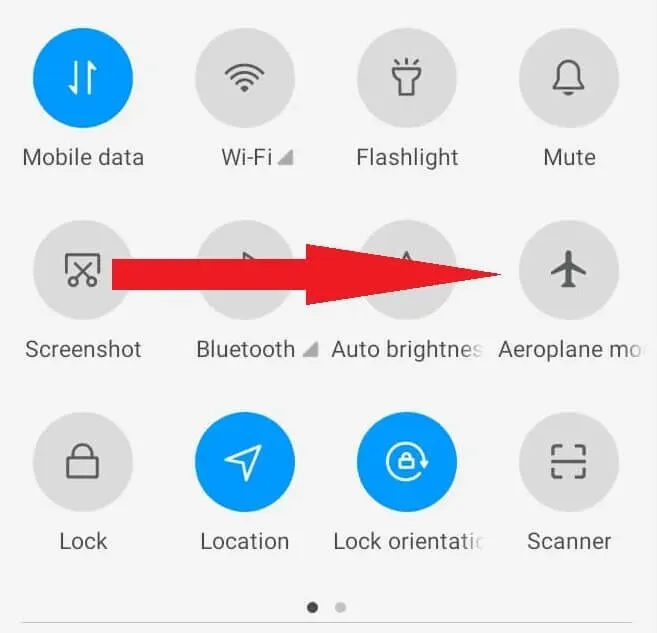
Przesuń palcem w dół na urządzeniu z Androidem, aby otworzyć menu szybkich ustawień. Sprawdź kolor ikony samolotu. Jeśli jest szary, tryb samolotowy jest wyłączony. Stuknij ikonę, aby ją włączyć, a kolor zmieni kolor na niebieski. Poczekaj chwilę, a następnie ponownie stuknij ikonę, aby wyłączyć tryb samolotowy.
3. Wyczyść pamięć podręczną i dane przechowywania danych aplikacji telefonu.
Na forum wielu użytkowników zgłaszało możliwość takiego rozwiązania, czyli wyczyszczenia pamięci aplikacji Telefon. Aplikacja na telefon to domyślna aplikacja systemu Android, która zarządza połączeniami w obie strony.
Istotną zaletą usuwania danych z pamięci podręcznej i aplikacji jest zwolnienie pamięci. Ponadto usunie również drobne błędy i błędy, z którymi boryka się aplikacja. Wykonuje pseudo-reset aplikacji i przywraca ją do pierwotnego stanu, tak jak przy pierwszym użyciu.
- Otwórz aplikację Ustawienia na telefonie z Androidem.
- Przejdź do Aplikacje-> Zarządzanie aplikacjami.
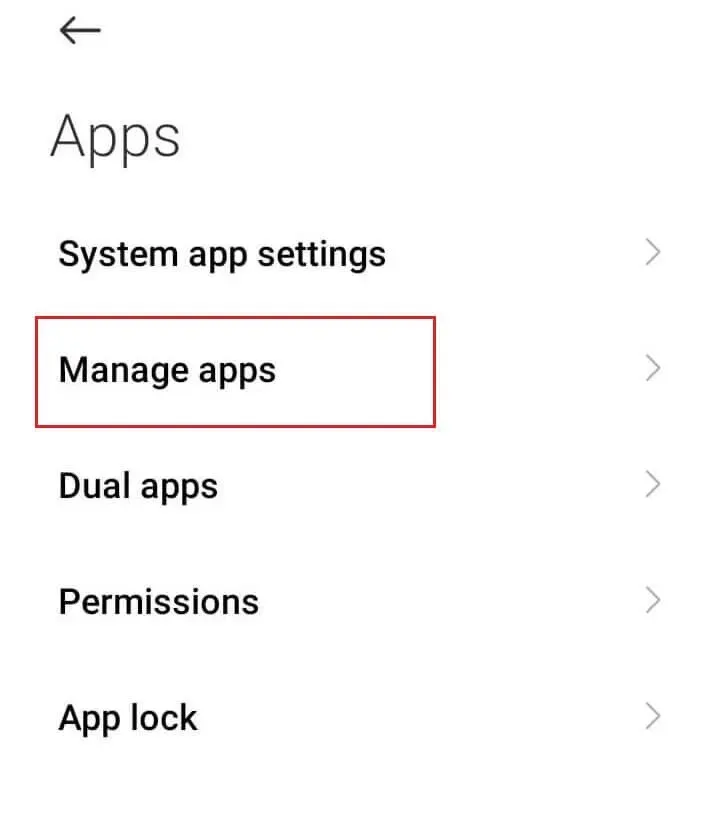
- Stuknij ikonę ustawień (ikona z trzema kropkami) w prawym górnym rogu ekranu i wybierz opcję Pokaż wszystkie aplikacje.
- Kliknij opcję Sortuj według nazwy aplikacji.
- Przewiń w dół do aplikacji Telefon i dotknij Telefon.
(Alternatywnie możesz nacisnąć i przytrzymać ikonę skrótu aplikacji telefonu w schowku aplikacji, a następnie stuknąć ikonę informacji o aplikacji).
- Kliknij opcję Wymuś zatrzymanie.
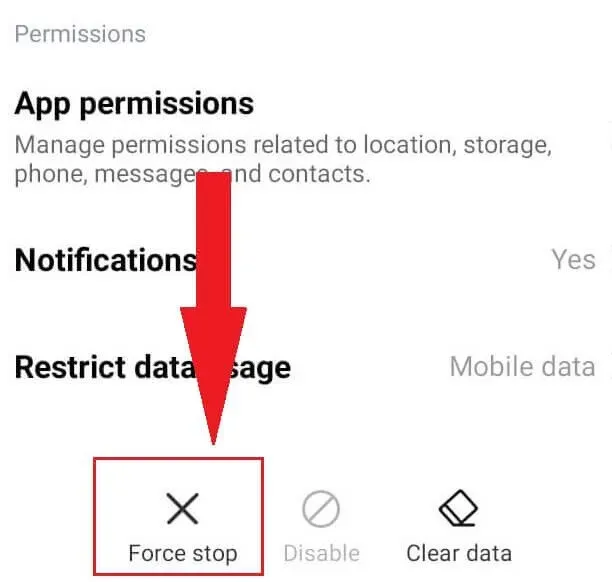
- Kliknij Wyczyść dane.
- Będziesz mieć dwie opcje: „Wyczyść pamięć podręczną” i „Wyczyść wszystkie dane”. Stuknij obie opcje w żądanej kolejności.
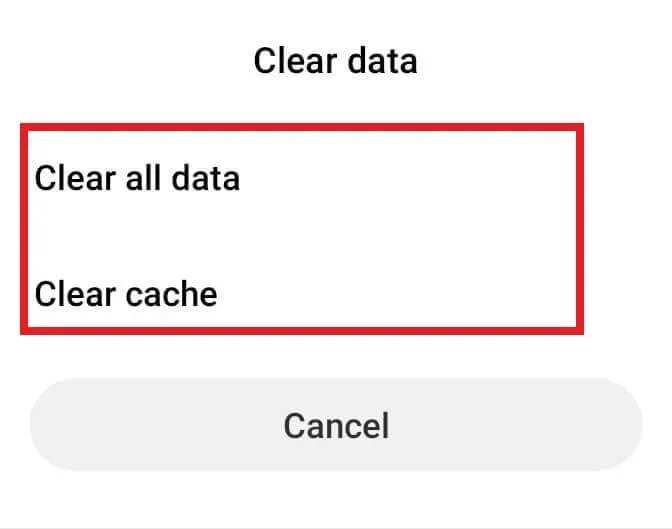
- Zamknij aplikację Ustawienia.
- Uruchom ponownie telefon.
Teraz sprawdź, czy problem braku możliwości odebrania połączenia telefonicznego został rozwiązany.
4. Wyjmij kartę SIM
Ponieważ jest to spowodowane problemami z siecią w telefonach z Androidem, ponowne włożenie karty SIM może rozwiązać problem. Wyłącz Androida. Wyjmij tacę SIM.
Wyjmij karty SIM, wytrzyj je miękką ściereczką i włóż z powrotem.
Ponadto możesz również wymieniać karty SIM (Dual SIM Android). Włóż ponownie tackę SIM i włącz telefon z Androidem.
5. Zaktualizuj aplikację telefonu
Jeśli wielu użytkowników Androida napotka problem, programiści bardzo szybko publikują aktualizacje zawierające poprawkę. Dlatego aktualizacja aplikacji Telefon jest kolejnym możliwym rozwiązaniem problemu „Nie można odbierać połączeń na telefonie z Androidem”.
- Otwórz aplikację Sklep Google Play.
- Stuknij ikonę awatara profilu.
- Kliknij Zarządzaj aplikacjami i urządzeniami.
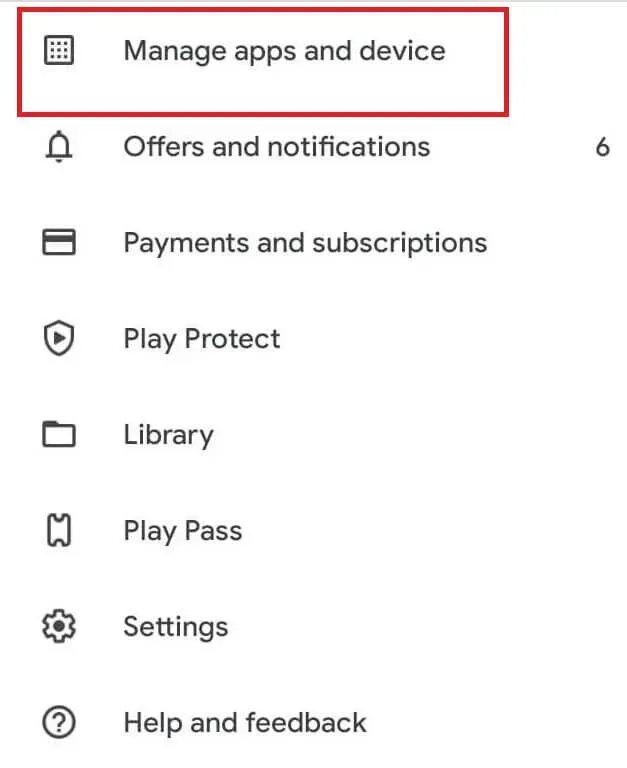
- Stuknij opcję Aktualizuj na karcie Aktualizacja odpowiadającej aplikacji Telefon.
- Zamknij Sklep Google Play po aktualizacji.
- Uruchom aplikację Telefon i sprawdź, czy problem został rozwiązany.
6. Sprawdź aplikacje do połączeń innych firm
Jeśli jesteś jednym z tych, którzy używają aplikacji innej firmy, takiej jak Truecaller, do zarządzania połączeniami i wiadomościami tekstowymi, wyłącz tę aplikację lub odinstaluj ją. Aplikacje innych firm mogą wchodzić w konflikt z domyślną aplikacją telefonu systemowego ze względu na podobne funkcje. W takim przypadku ten konflikt może spowodować, że nie będziesz mógł odbierać połączeń na telefonie z Androidem.
- Otwórz aplikację Ustawienia.
- Przejdź do Aplikacje->Zarządzanie aplikacjami.
- Stuknij ikonę ustawień (ikona z trzema kropkami) w prawym górnym rogu ekranu i wybierz Domyślne aplikacje.
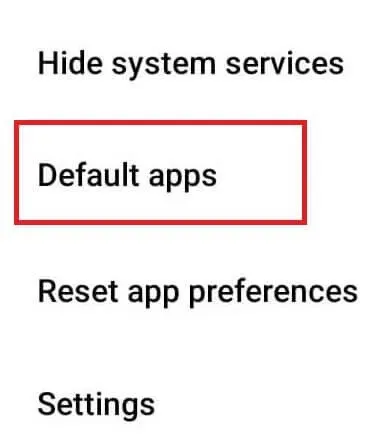
- Sprawdź domyślną aplikację telefonu/dialera.
- Upewnij się, że natywna aplikacja systemowa jest ustawiona jako domyślna aplikacja telefonu/wybierania numerów. W tym artykule jest to aplikacja „Kontakty i Dialer (System)”.
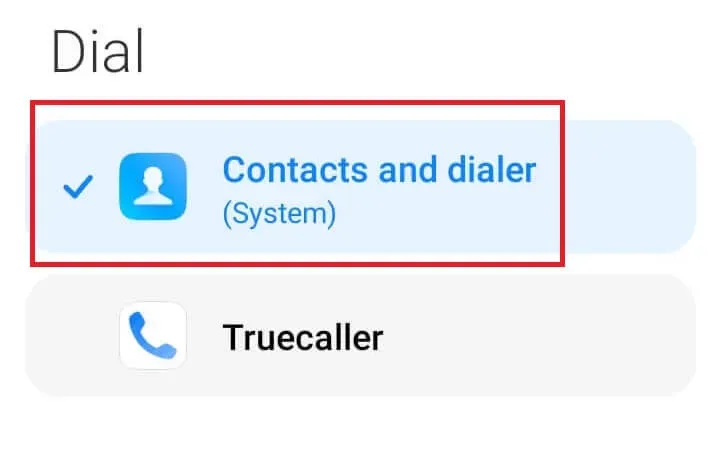
7. Zresetuj ustawienia aplikacji
Zresetowanie ustawień aplikacji przywraca konfiguracje i ustawienia aplikacji do wartości domyślnych. W tym procesie wszelkie błędy i błędy, które przyczyniają się do problemu „Nie można odbierać połączeń na telefonie z Androidem”, znikną. Co więcej, resetowanie nie usuwa danych, tak jak robią to kontakty.
Wykonaj poniższe czynności, aby zresetować ustawienia aplikacji:
- Otwórz aplikację Ustawienia.
- Przejdź do Aplikacje->Zarządzanie aplikacjami.
- Stuknij ikonę ustawień (ikona z trzema kropkami) w prawym górnym rogu ekranu i wybierz opcję Resetuj ustawienia aplikacji.
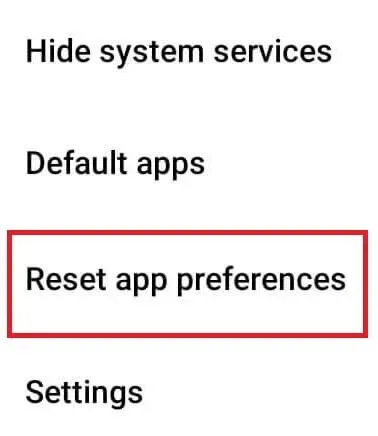
- Stuknij „Resetuj aplikacje”, gdy Android poprosi o potwierdzenie.
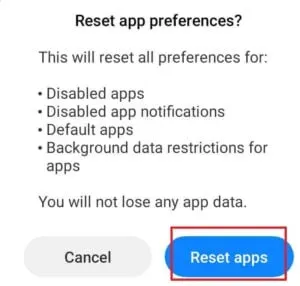
Możesz też wykonać poniższe czynności, jeśli poprzednie kroki nie zweryfikowały Twojej wersji Androida.
- Otwórz ustawienia.
- Przejdź do Resetuj -> Resetuj opcje.
- Kliknij Resetuj ustawienia aplikacji.
8. Sprawdź motyw
Zmiana motywu Androida może również zmienić niektóre funkcje. W takim przypadku czynność lub gesty użyte do odebrania połączenia również mogą być inne. Spróbuj zmienić motyw z powrotem na motyw domyślny i sprawdź, czy motyw jest przyczyną problemu.
- Otwórz ustawienia.
- Stuknij Motywy.
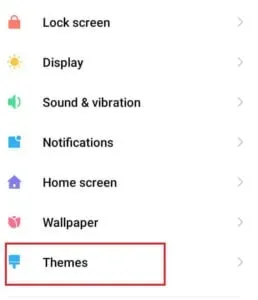
- Stuknij ikonę profilu.
- Kliknij Motyw niestandardowy.
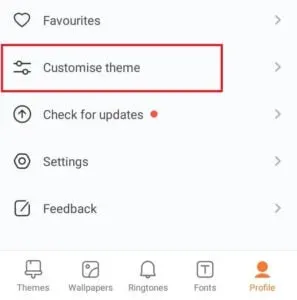
- Upewnij się, że wszystkie kategorie wyświetlają domyślny motyw systemu.
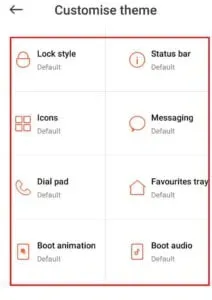
- Zamknij ustawienia i uruchom ponownie telefon.
9. Upewnij się, że prawidłowo odbierasz telefon
Reakcja na połączenie różni się w zależności od systemu Android. W przypadku niektórych marek Androida odpowiedzią na połączenie jest naciśnięcie zielonego przycisku. Podczas gdy w innych przesuwa się w górę lub poziomo na ikonie. Dlatego prawidłowe ruchy i gesty są niezbędne do odbierania połączeń na telefonie z Androidem.
W smartfonach Samsung z Androidem możesz zmienić reakcję na połączenia, czyli użyć stuknięcia zamiast przesunięcia.
- Otwórz ustawienia.
- Przejdź do Ustawienia i dostępność -> Interakcja i elastyczność.
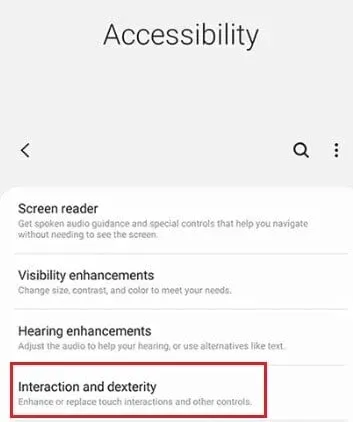
- Wybierz menu Asystenta i włącz tę funkcję, przełączając szary przycisk.
- Włącz także opcję Przeciąganie jednym dotknięciem na następnym ekranie.
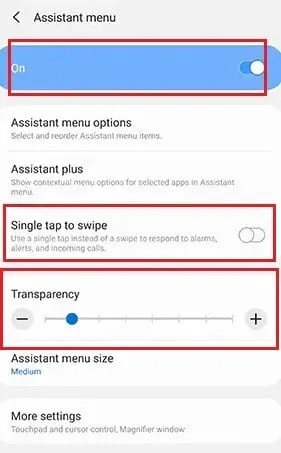
- Jedynym minusem menu Asystenta jest to, że dodaje pływającą ikonę menu do ekranu. Czasami staje się przeszkodą w niektórych działaniach. Użyj opcji „Przezroczystość” w menu asystenta, aby kontrolować jego przezroczystość.
- Naciśnij i przytrzymaj suwak Przezroczystość i przeciągnij go w lewo.
- Alternatywnie możesz przeciągnąć pływającą ikonę i zwolnić ją na przycisku ukrywania. Pozostanie jednak na panelu powiadomień.
10. Zaktualizuj swój telefon do najnowszej wersji
Jeśli wielu użytkowników Androida cierpi z powodu tego problemu, programiści będą rozpowszechniać aktualizacje, które rozwiązują powyższy problem. Jeśli jednak aktualizacja aplikacji Telefon nie rozwiąże problemu, możesz spróbować zaktualizować wersję Androida.
- Otwórz ustawienia.
- Kliknij „Informacje o telefonie”.
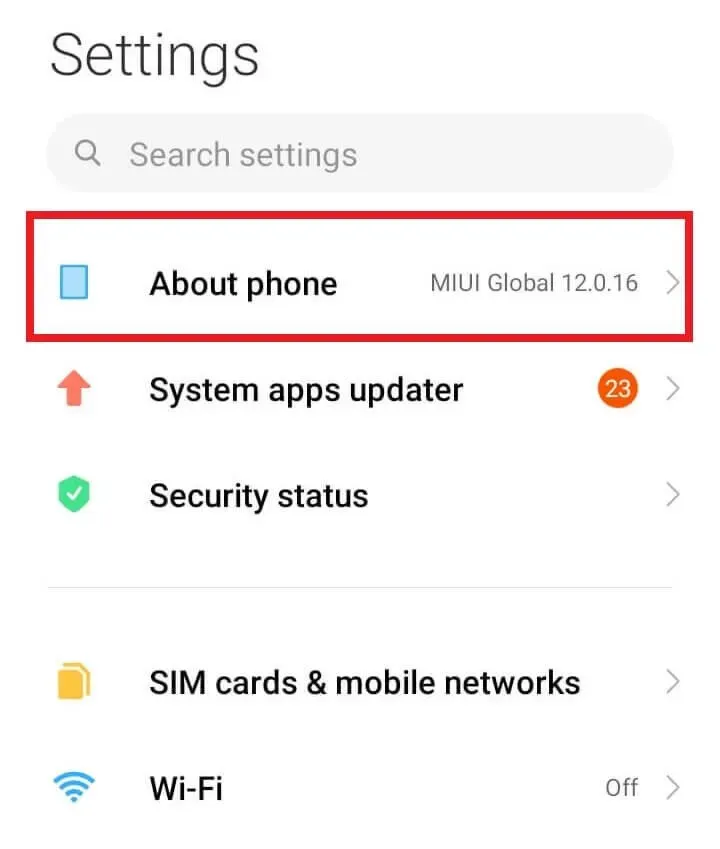
- Kliknij „Wersja Androida”.
- Wybierz opcję Sprawdź aktualizacje u dołu ekranu.
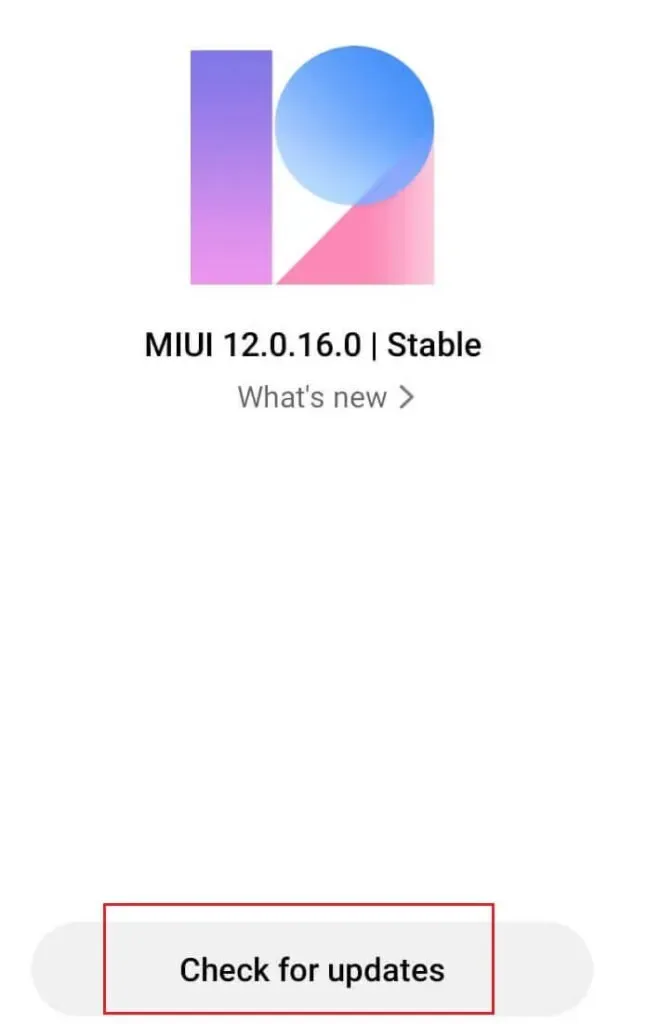
- Pobierz i zainstaluj najnowsze aktualizacje, jeśli są dostępne.
- Po zainstalowaniu kliknij Uruchom ponownie teraz.
Alternatywny sposób odbierania połączeń
Możesz zmienić swoje ustawienia, aby nawiązywać i kończyć połączenia za pomocą przycisków sprzętowych lub fizycznych. Na przykład możesz zakończyć połączenie, naciskając klawisz zasilania, i odebrać połączenie, naciskając klawisz zwiększania głośności. Ta ostatnia funkcja jest dostępna tylko w niektórych markach Androida.
- Otwórz ustawienia.
- Przejdź do Ustawienia zaawansowane-> Dostępność.
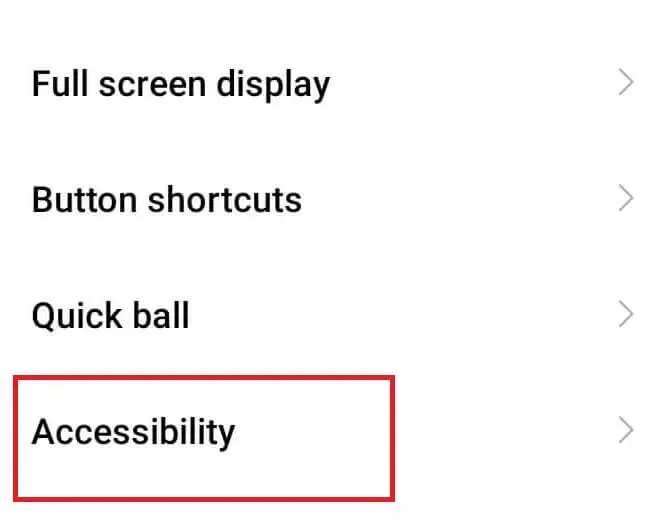
- Na karcie „Fizyczne” włącz funkcję „Zakończ połączenie przyciskiem zasilania”.
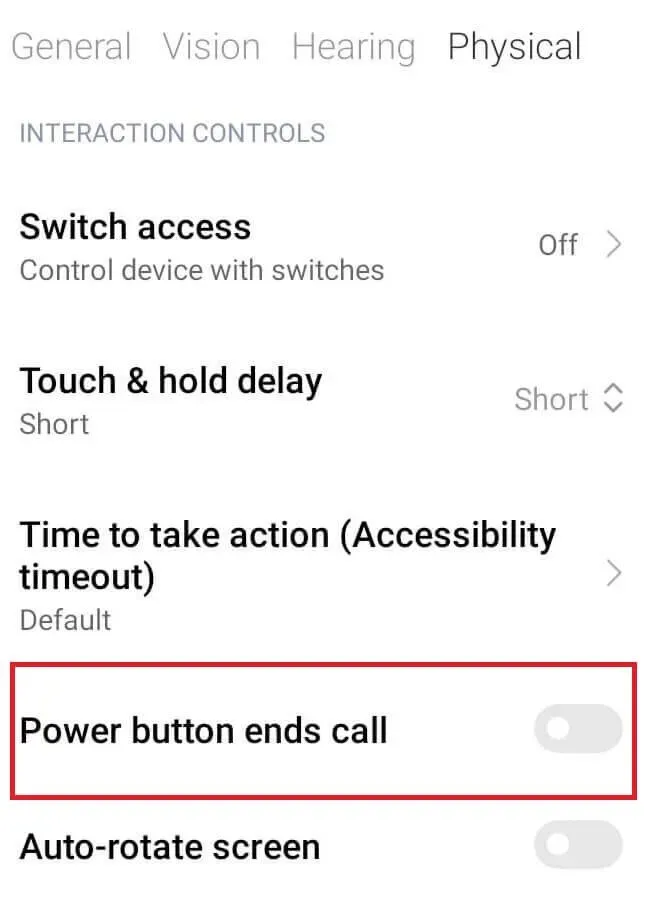
- Zamknij aplikację Ustawienia.
Wniosek
Oto kilka możliwych rozwiązań, które mogą rozwiązać problem braku możliwości odbierania połączeń na telefonie z Androidem. Jeśli nadal nie możesz rozwiązać problemu za pomocą któregokolwiek z powyższych rozwiązań, przyczyną może być problem z wyświetlaniem, który uniemożliwia Twojemu Androidowi nawiązywanie połączeń.
Sprawdź, czy obszary dotykowe odpowiadające przyciskom odpowiedzi działają w innych aplikacjach na Androida. Jeśli tak nie jest, skontaktuj się ze specjalistą i zdiagnozuj ekran wyświetlacza.
Często zadawane pytania (FAQ)
Dlaczego nie mogę odebrać telefonu Samsung?
Twój telefon może nie reagować na przesunięcie lub dotknięcie podczas próby odebrania połączenia przychodzącego. Aplikacja Android Phone zawiesza ekran za każdym razem, gdy przychodzi połączenie. Może się to zdarzyć z powodu tymczasowych błędów lub drobnych problemów związanych z siecią. Ponadto, jeśli używasz aplikacji menedżera połączeń innej firmy, może to zakłócać funkcjonalność połączeń wbudowanej w system aplikacji dialera.
Jak temat ma się do problemu z połączeniem przychodzącym?
Motywy na Androida zmieniają ogólny styl, a nie osobisty wygląd. Jeśli więc zmienisz motyw, może to również zmienić orientację niektórych przycisków. W takim przypadku może zmienić przyciski odbierania i odrzucania w aplikacji telefonu. Aby powrócić do domyślnego motywu, otwórz aplikację Ustawienia. Przejdź do Motyw-> Profil-> Dostosuj motywy. Upewnij się, że wybrany jest domyślny motyw Androida.
Dlaczego mój telefon nie dzwoni, kiedy do mnie dzwonią?
Tryb Nie przeszkadzać (DND) wyłącza połączenia przychodzące, wiadomości i inne wiadomości. Wyłącz DND, aby Twój telefon mógł dzwonić, gdy ktoś do Ciebie dzwoni. Sprawdź także, czy Twoja aplikacja na telefon będzie wyświetlać powiadomienia o przychodzących połączeniach. Przejdź do ekranu głównego, naciśnij i przytrzymaj ikonę aplikacji Telefon. Stuknij ikonę informacji o aplikacji. Wybierz Powiadomienia-> Połączenia przychodzące. Włącz go i uruchom ponownie telefon.
Czy możesz zmienić sposób odbierania telefonu z Androidem?
Tak, możesz zmienić sposób odbierania połączeń na telefonie z Androidem. W Samsungu otwórz aplikację Ustawienia. Przejdź do Ustawienia i dostępność -> Interakcja i elastyczność. Stuknij menu Dostępność. Włącz tę funkcję, przełączając przycisk. Włącz jednym dotknięciem, aby przesunąć. Jeśli przeszkadza Ci pływająca ikona menu ułatwień dostępu, dostosuj przezroczystość menu, przeciągając suwak przezroczystości w lewo.



Dodaj komentarz